La barra de desplazamiento es un control de formulario que nos permite movernos entre un rango de valores utilizando la caja de desplazamiento o usando las flechas de desplazamiento que se encuentran en los extremos de la barra.
En esta ocasión te mostraré cómo utilizar una barra de desplazamiento para controlar un gráfico de Excel. Nuestro objetivo será crear una gráfica de columnas 100% apiladas que muestre el porcentaje de Hombres y Mujeres dentro de un grupo de personas.
Al momento de mover la caja de desplazamiento de la barra, el gráfico de columnas deberá modificarse automáticamente mostrando el porcentaje de cada uno de los valores. El primer paso será agregar la barra de desplazamiento a nuestra hoja de Excel.
Agregar la barra de desplazamiento
En la ficha Programador pulsa el botón Insertar y selecciona el control Barra de desplazamiento que se encuentra dentro del grupo Controles de formulario.
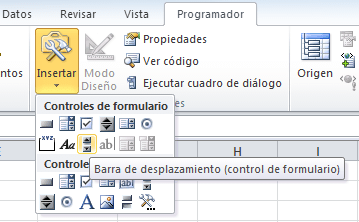
Dibuja el control sobre la hoja y al terminar haz clic derecho sobre él para seleccionar la opción de menú Formato de control. Se mostrará el siguiente cuadro de diálogo:
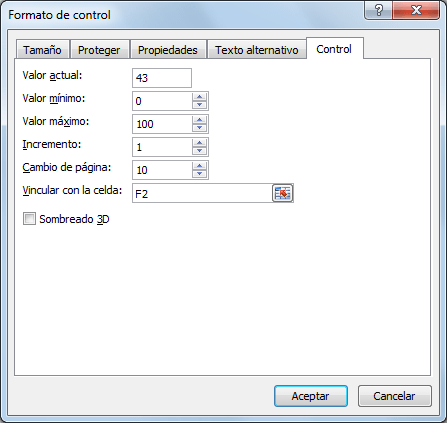
Asegúrate de tener los valores 0 y 100 como los valores Mínimo y Máximo respectivamente. De igual manera, en el campo Vincular con la celda, coloca una referencia a una celda que mostrará en todo momento el valor actual del control. Para este ejemplo he elegido la celda F2.
Una vez que termines con esta configuración pulsa el botón Aceptar y podrás ver que la celda vinculada al control mostrará el valor de la barra de desplazamiento al mismo tiempo que se muevas la caja de desplazamiento.
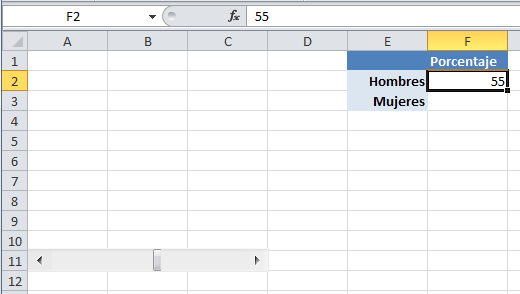
Como puedes ver en la imagen, he decidido que el valor de la barra de desplazamiento sea el porcentaje de Hombres, por lo que debo de calcular con una fórmula el porcentaje de mujeres para completar el 100 por ciento. Considera la siguiente fórmula:
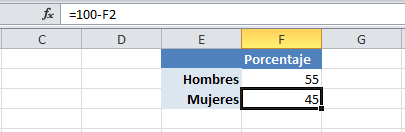
Con la fórmula =100-F2 podemos garantizar que la suma de hombres y mujeres siempre será 100 sin importar que la barra de desplazamiento modifique el valor de la celda F2.
Crear el gráfico de columnas apiladas
Para crear el gráfico selecciona los datos en el rango E1:F3 y en la ficha Insertar, dentro del menú del botón Columna, haz clic en la opción Columna 100% apilada.
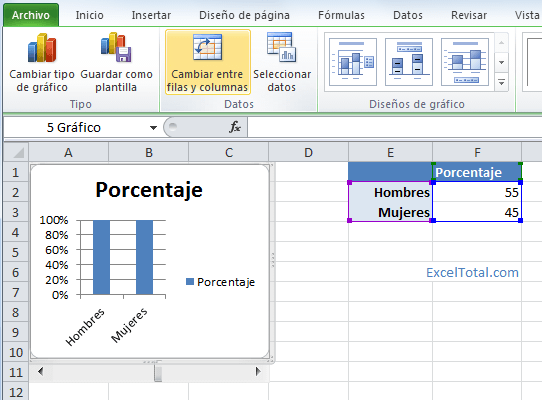
Con el gráfico seleccionado ve a la ficha Diseño y pulsa el botón Cambiar entre filas y columnas para tener el gráfico como una columna apilada con los valores para Hombres y Mujeres. En la siguiente animación puedes observar cómo se modifica el gráfico al mover la barra de desplazamiento:
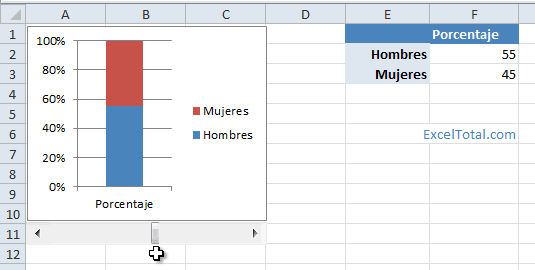
De esta manera podemos controlar el comportamiento de un gráfico a través de una barra de desplazamiento. Descarga el libro de trabajo que contien el ejemplo desarrollado en este artículo.
